5 cách giúp bạn khắc phục sự cố hao pin trên iOS 13 đối với iPhone
Đây là cách hạn chế tối đa những nguồn hao tổn pin của bạn một cách triệt để nhất trên các thiết bị iPhone.
Các mẹo được đưa ra dưới đây là những điều chỉnh cơ bản vì hầu hết pin của iPhone bị cạn kiệt do những vấn đề này. Trước khi tìm hiểu các mẹo này, bạn cần phân tích những gì tiêu thụ pin lớn trên iPhone. Để kiểm tra, hãy Truy cập Cài đặt Pin và chạm vào 24 giờ qua hoặc 8 ngày qua để phân tích những gì làm cạn kiệt pin iPhone của bạn. Khi bạn kiểm tra các ứng dụng tiêu thụ nhiều pin hơn và không được sử dụng hãy buộc thoát chúng nếu không cần thiết.
1. Buộc thoát ứng dụng không cần thiết
Bạn sử dụng bao nhiêu ứng dụng trên iPhone? Có thể 10 đến 20 ứng dụng thường xuyên? Và hơn nữa, có bao nhiêu bạn đóng các ứng dụng đó sau khi bạn sử dụng chúng và công việc của bạn đã hoàn thành? Đó là nơi mà phần lớn pin của người dùng iPhone bị cạn kiệt! Để buộc thoát ứng dụng trên iPhone bàng cách vươt từ dưới màn hình lên và sau đó vuốt lên trên thẻ ứng dụng để đóng ứng dụng.
2. Sử dụng chế độ tối tự động
Video đang HOT
iOS 13 bổ sung thêm chế độ tối giúp người dùng có thể sử dụng an toàn hơn trong môi trường ánh sáng yếu với việc giảm thiểu các tác hại về mắt. Ngoài tính năng bảo vệ mắt người dùng, chế độ tối cũng mang đến khả năng tiết kiệm pin ấn tượng gấp nhiều lần so với việc bạn để ở chế độ sáng. Để sử dụng chế độ tối, hãy mở ứng dụng Cài đặt và chạm vào tùy chọn Hiển thị & Độ sáng chọn Chế độ tối.
3. Sử dụng chế độ tiết kiệm pin
Không có gì sai khi giữ thiết bị của bạn ở chế độ năng lượng thấp mọi lúc nếu bạn không muốn tất cả các thông báo và ứng dụng chạy trong nền. Nhiều tính năng khác bị tắt khi bật chế độ năng lượng thấp và điều này giúp tiết kiệm rất nhiều pin. Để bật chế độ năng lượng thấp, hãy mở Cài đặt Pin bật công tắc Chế độ năng lượng thấp.
4. Tắt tính năng nâng lên để bật màn hình
Raise to Wake là một tùy chọn tiện dụng để xem nhanh các thông báo trên màn hình khóa của bạn. Nhưng trong quá trình này, nó có thể tiêu thụ một lượng pin mỗi khi bạn cầm chiếc iPhone lên. Để tắt tùy chọn này, hãy đi tới Cài đặt Hiển thị & Độ sáng bật TẮT tùy chọn Đưa lên để bật.
5. Tắt Wifi và bluetooth khi không cần thiết
Trên thực tế, khi bạn tắt Wi-Fi và Bluetooth thông qua Trung tâm điều khiển , chúng sẽ không tắt nhưng chúng vẫn hoạt động ở chế độ nền. Vì vậy, hãy đảm bảo rằng bạn tắt hoàn toàn cả Wi-Fi và Bluetooth. Để tắt Wi-fI, hãy đi tới Cài đặt WiFi Chuyển đổi sang TẮT và tắt Bluetooth, Cài đặt Bluetooth Chuyển đổi sang TẮT . Vì vậy, hãy sử dụng ứng dụng Cài đặt để tắt Wi-Fi và Bluetooth, điều đó sẽ kéo dài thời lượng pin cho iPhone của bạn.
Theo FPT Shop
Đây là cách khắc phục iPhone mau hết pin đơn giản nhất
Nếu bạn thắc mắc vì sao chiếc iPhone của bạn pin hết quá nhanh, không làm gì cũng hết pin, mặc dù bạn đã áp dụng các thủ thuật tiết kiệm pin cơ bản như giảm độ sáng màn hình, tắt ứng dụng chạy ngầm nhưng không có tác dụng lắm. Hãy cùng xem bài viết này nhé!
Kể từ iOS 11 trở đi, Apple đã tích hợp cho chúng ta một công cụ giúp bạn biết được pin của thiết bị đã tiêu tốn bao nhiêu cho ứng dụng nào và những công việc gì. Không ngừng lại ở đó, Apple còn cho bạn giới hạn thời gian sử dụng những ứng dụng đó một cách bắt buộc.
Với những ứng dụng như game online, mạng xã hội Facebook, Instagram,... làm tiêu tốn khá nhiều thời gian và pin của bạn. Nếu đó là công cụ làm việc thì chắc bạn không thể bỏ qua được rồi, nhưng nếu được, hãy dành ít thời gian cho nó hơn đi để tận hưởng cuộc sống nhé!
Nếu muốn giới hạn thời gian sử dụng ứng dụng, rất đơn giản thôi, bạn có thể phân loại ứng dụng đó ra từng loại khác nhau hoặc giới hạn cho từng ứng dụng, chỉ cần vào Cài đặt> Thời gian sử dụng> Giới hạn ứng dụng.
Ví dụ một ngày bạn chỉ muốn bỏ 1 tiếng để sử dụng mạng xã hội, thì chọn giới hạn 1 tiếng cho tất cả các ứng dụng mạng xã hội đang có trong máy.
Hy vọng bài viết này giúp các bạn biết được lý do vì sao thiết bị của bạn sử dụng quá nhanh hết pin, điện thoại cũng như con người, nếu sử dụng hoặc hoạt động liên tục thì đến lúc nào đó sẽ cạn kiệt. Hãy dành cho nhau những gian nghỉ ngơi nhé!
Theo Thế Giới Di Động
Trên tay iOS 13 Dark Mode: Ngầu hơn, đẹp hơn, sang hơn 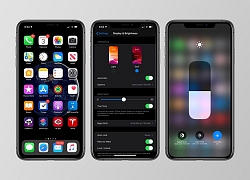 iOS 13 được ra mắt tối qua tại sự kiện WWDC 2019, điểm nhấn lớn nhất của phiên bản iOS 13 này chính là Dark Mode (chế độ tối). Ngay bây giờ bạn có thể cập nhật phiên bản này dưới dạng Beta cho iPhone, dưới đây là những hình ảnh đầu tiên về giao diện Dark Mode trên iOS 13. Chế độ...
iOS 13 được ra mắt tối qua tại sự kiện WWDC 2019, điểm nhấn lớn nhất của phiên bản iOS 13 này chính là Dark Mode (chế độ tối). Ngay bây giờ bạn có thể cập nhật phiên bản này dưới dạng Beta cho iPhone, dưới đây là những hình ảnh đầu tiên về giao diện Dark Mode trên iOS 13. Chế độ...
 Kinh hoàng clip nam thanh niên vác dao, đuổi chém 2 cô gái đi xe máy ở Đồng Nai00:59
Kinh hoàng clip nam thanh niên vác dao, đuổi chém 2 cô gái đi xe máy ở Đồng Nai00:59 Gặp "người hùng" kéo hơn 10 người băng qua ban công, thoát nạn trong đám cháy dữ dội tại TP.HCM: "Bản năng thì mình làm vậy"02:11
Gặp "người hùng" kéo hơn 10 người băng qua ban công, thoát nạn trong đám cháy dữ dội tại TP.HCM: "Bản năng thì mình làm vậy"02:11 Cuộc gọi vô vọng của người nhà nạn nhân tử vong trong vụ cháy ở Hà Nội09:51
Cuộc gọi vô vọng của người nhà nạn nhân tử vong trong vụ cháy ở Hà Nội09:51 Hành động lạ của cụ bà 95 tuổi được cắt ra từ camera giám sát khiến 2,5 triệu người xem đi xem lại00:16
Hành động lạ của cụ bà 95 tuổi được cắt ra từ camera giám sát khiến 2,5 triệu người xem đi xem lại00:16 Nữ nhân viên tử vong trong quán cà phê đang nuôi con nhỏ học lớp 101:29
Nữ nhân viên tử vong trong quán cà phê đang nuôi con nhỏ học lớp 101:29 Ông Trump 'ra tay' trước khi nhậm chức09:28
Ông Trump 'ra tay' trước khi nhậm chức09:28 Phản hồi phía Diệp Lâm Anh về màn tái ngộ chồng cũ gây "chấn động" MXH00:28
Phản hồi phía Diệp Lâm Anh về màn tái ngộ chồng cũ gây "chấn động" MXH00:28 Trấn Thành lên tiếng về nghi vấn cắt vai của Negav, chốt hạ 1 câu mà được khen khôn khéo vô cùng!02:58
Trấn Thành lên tiếng về nghi vấn cắt vai của Negav, chốt hạ 1 câu mà được khen khôn khéo vô cùng!02:58 Hoa hậu Vbiz bất ngờ đụng mặt "tiểu tam" trên thảm đỏ, chuyện gì đây?00:19
Hoa hậu Vbiz bất ngờ đụng mặt "tiểu tam" trên thảm đỏ, chuyện gì đây?00:19 Diễn viên Việt kết hôn lần thứ 5 với bạn trai kém 20 tuổi?01:05
Diễn viên Việt kết hôn lần thứ 5 với bạn trai kém 20 tuổi?01:05 Hoa hậu Tiểu Vy hơn thua với Kỳ Duyên trước mặt Trấn Thành, nam đạo diễn nói 1 câu liền im thít02:48
Hoa hậu Tiểu Vy hơn thua với Kỳ Duyên trước mặt Trấn Thành, nam đạo diễn nói 1 câu liền im thít02:48Tin đang nóng
Tin mới nhất

Các 'siêu phẩm' điện thoại sẽ gây bão trong năm 2023

Apple sản xuất MacBook ở Việt Nam giữa năm 2023 sau AirPods, Apple Watch, iPad

Vì sao ngày càng nhiều người mua thiết bị Apple tân trang?

Cách Samsung dần khiến Galaxy Z Flip4 trở nên gần gũi hơn với giới trẻ

MacBook Air M1 chỉ còn 21,79 triệu đồng

Không muốn laptop hỏng khi bị đổ nước vào, đây là dòng máy mà bạn cần

OPPO Find N2 Flip sẽ sớm có mặt tại Việt Nam

Smartphone mạnh bậc nhất thế giới, sạc 80W,màn hình 144Hz, giá rẻ bất ngờ

Ảnh chi tiết Vivo Y02: Pin 5.000 mAh, RAM 23 GB, giá 2,79 triệu đồng tại Việt Nam

Apple có thể sản xuất Mac Pro tại Việt Nam

Công bố ngày ra mắt chính thức OnePlus 11

Oppo ra bộ đôi smartphone gập Find N2
Có thể bạn quan tâm

Con lai giữa lừa và ngựa là con la, vậy con của con la gọi là gì? Thí sinh Olympia tưởng trả lời sai, nhưng thực tế lại hóa đúng!
Netizen
18:11:05 22/12/2024
Cam thường tóm dính Chu Thanh Huyền bế con trai đến cổ vũ ĐT Việt Nam, thái độ với mẹ Quang Hải gây chú ý
Sao thể thao
17:57:52 22/12/2024
Kiện chồng ra tòa vì cưng mèo hơn vợ, người phụ nữ nhận kết quả bất ngờ
Thế giới
17:47:47 22/12/2024
Người IQ cao biết 12 mẹo "thần thánh" để việc nhà nhàn tênh, người IQ thấp chật vật trong mớ hỗn độn
Sáng tạo
17:32:39 22/12/2024
Vợ sinh con có "làn da đen" khiến chồng sốc nặng, không thể tin nổi
Lạ vui
17:00:44 22/12/2024
Tử vi 12 con giáp hôm nay ngày 22/12/2024: Dần khó khăn, Thìn thuận lợi
Trắc nghiệm
16:46:06 22/12/2024
Nữ ca sĩ tham gia bom tấn 'Vua sư tử' sở hữu khối tài sản 19.000 tỷ
Hậu trường phim
15:28:51 22/12/2024
Thuê 2 ô tô mang đi cầm cố lấy 700 triệu đồng
Pháp luật
14:02:38 22/12/2024
Sự thật giọng hát live của một Anh Trai đang vướng lùm xùm
Nhạc việt
13:48:16 22/12/2024
Rosé đội nón lá trong buổi fansign, chắc nịch đúng 2 từ về chuyện trở lại Việt Nam
Nhạc quốc tế
13:41:22 22/12/2024
 Redmi A8 chưa lên kệ, Redmi 8A Pro đã xuất hiện
Redmi A8 chưa lên kệ, Redmi 8A Pro đã xuất hiện Samsung S10 Plus đã nhận được bản cập nhật phần mềm lớn
Samsung S10 Plus đã nhận được bản cập nhật phần mềm lớn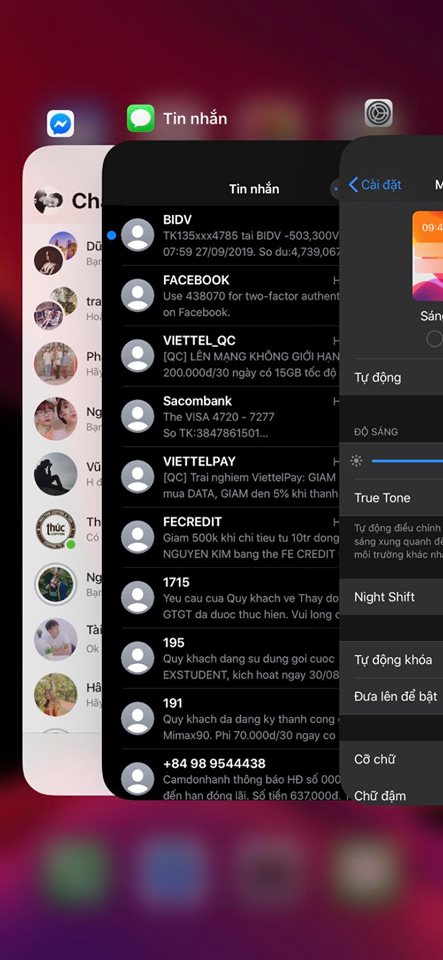
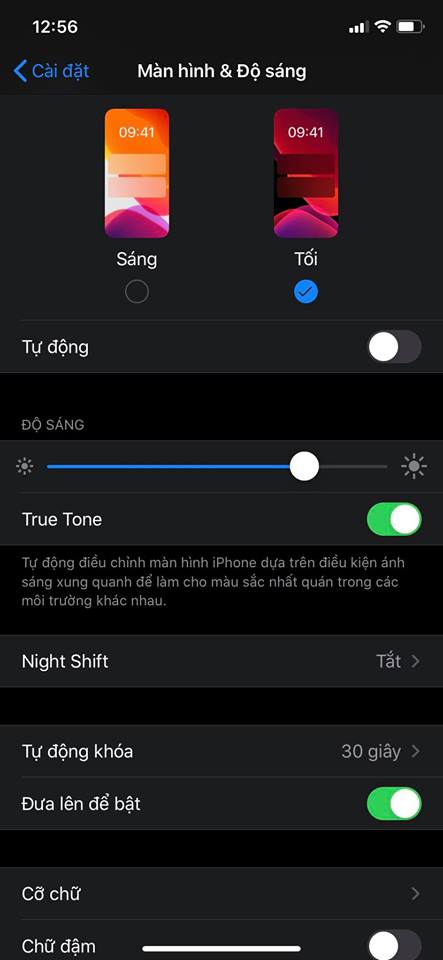

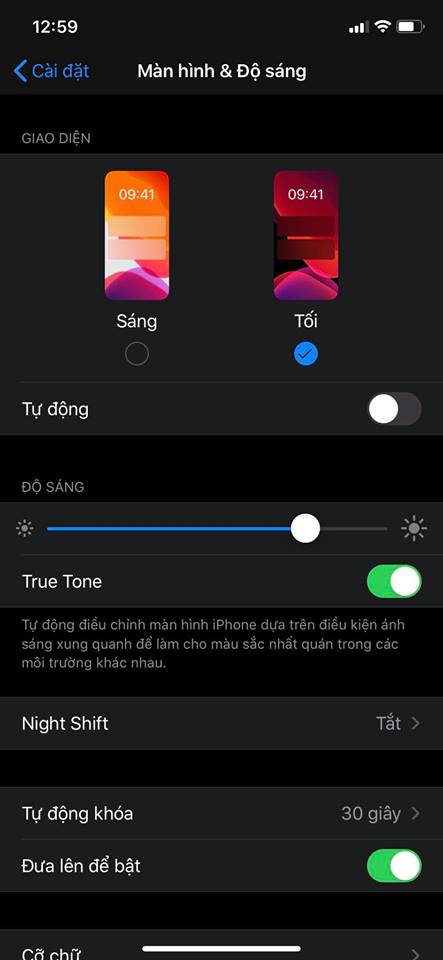
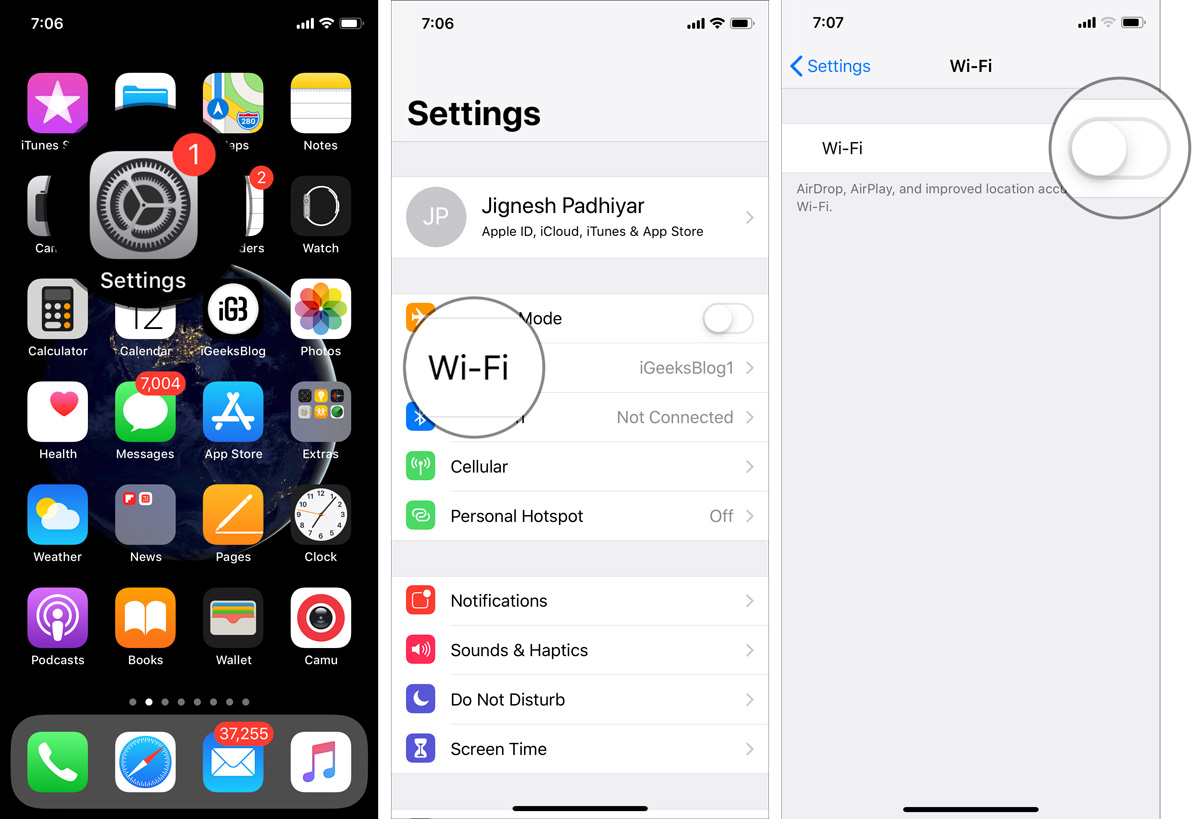

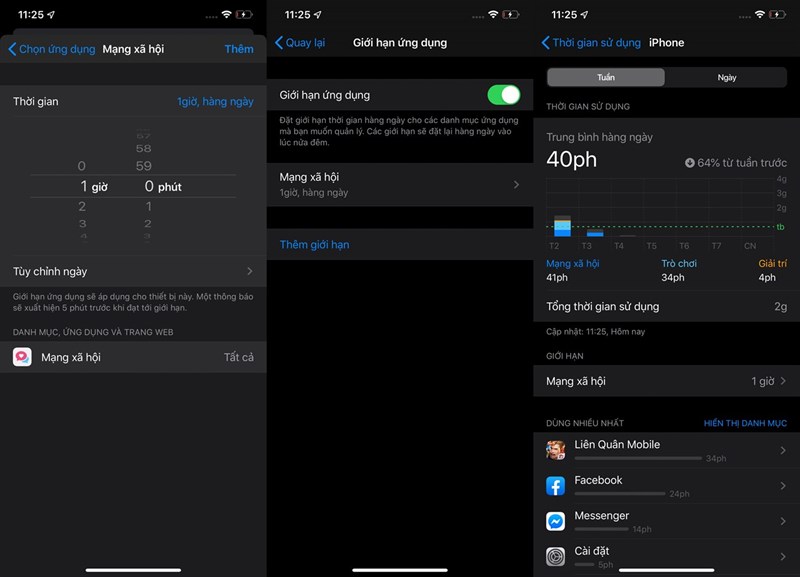
 Đây là những tính năng iPhone và iPad mới mà Apple sẽ tung ra vào mùa thu này
Đây là những tính năng iPhone và iPad mới mà Apple sẽ tung ra vào mùa thu này Đánh giá chi tiết iOS 13: Bản cập nhật lớn với nhiều thay đổi
Đánh giá chi tiết iOS 13: Bản cập nhật lớn với nhiều thay đổi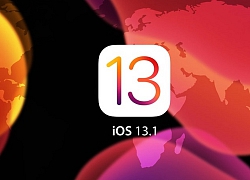 Apple tung bản cập nhật iOS 13.1 cho iPhone, tăng hiệu năng và ổn định hơn
Apple tung bản cập nhật iOS 13.1 cho iPhone, tăng hiệu năng và ổn định hơn Tai nghe Beats cũng sẽ có tính năng chia sẻ âm thanh tương tự AirPods trên iOS 13.1
Tai nghe Beats cũng sẽ có tính năng chia sẻ âm thanh tương tự AirPods trên iOS 13.1 iPhone 11 vẫn có tính năng từng khiến người dùng giận dữ
iPhone 11 vẫn có tính năng từng khiến người dùng giận dữ iPhone 7 và 7 Plus giá chỉ từ 4,8 triệu đồng
iPhone 7 và 7 Plus giá chỉ từ 4,8 triệu đồng Từ chối trả thưởng vé số trúng giải đặc biệt: Toà yêu cầu bổ sung chứng cứ
Từ chối trả thưởng vé số trúng giải đặc biệt: Toà yêu cầu bổ sung chứng cứ 'Khi điện thoại đổ chuông' lập kỷ lục rating, nam chính bất tỉnh trong biển lửa
'Khi điện thoại đổ chuông' lập kỷ lục rating, nam chính bất tỉnh trong biển lửa Một nam NSƯT: "Hai cụ già ra chính giữa sân khấu nhìn lên tôi và vái lạy"
Một nam NSƯT: "Hai cụ già ra chính giữa sân khấu nhìn lên tôi và vái lạy" Sao Việt 22/12: Vợ Huỳnh Anh xuất hiện sau nghi vấn chia tay
Sao Việt 22/12: Vợ Huỳnh Anh xuất hiện sau nghi vấn chia tay Không thể nhận ra Diệp Lâm Anh hiện tại
Không thể nhận ra Diệp Lâm Anh hiện tại Đỉnh nhất trend: Mỹ Tâm làm 1 điều gây choáng, "out trình" cả hội fan phú bà của G-Dragon
Đỉnh nhất trend: Mỹ Tâm làm 1 điều gây choáng, "out trình" cả hội fan phú bà của G-Dragon Khoảnh khắc gây tiếc nuối của Phương Lan - Phan Đạt trước khi ly hôn và đấu tố căng thẳng
Khoảnh khắc gây tiếc nuối của Phương Lan - Phan Đạt trước khi ly hôn và đấu tố căng thẳng 'VẬN MAY NỞ RỘ' trong 15 ngày đầu tiên của tháng 1 dương lịch, 3 con giáp này tha hồ hốt bạc
'VẬN MAY NỞ RỘ' trong 15 ngày đầu tiên của tháng 1 dương lịch, 3 con giáp này tha hồ hốt bạc Công an Hà Nội phối hợp Interpol truy nã quốc tế Mr Hunter Lê Khắc Ngọ
Công an Hà Nội phối hợp Interpol truy nã quốc tế Mr Hunter Lê Khắc Ngọ CĂNG: Phan Đạt tung clip 47 phút đáp trả Phương Lan, 1 chi tiết dấy lên tranh cãi dữ dội
CĂNG: Phan Đạt tung clip 47 phút đáp trả Phương Lan, 1 chi tiết dấy lên tranh cãi dữ dội Thanh niên 21 tuổi bị đồng hương sát hại ở TPHCM
Thanh niên 21 tuổi bị đồng hương sát hại ở TPHCM Phương Lan tiết lộ thông tin sốc căn nhà được gia đình Phan Đạt tặng trong lễ cưới?
Phương Lan tiết lộ thông tin sốc căn nhà được gia đình Phan Đạt tặng trong lễ cưới? Rúng động vùng quê khi 2 thiếu niên nghiện game giết người
Rúng động vùng quê khi 2 thiếu niên nghiện game giết người Bé trai 7 tuổi tử vong trong hồ bơi của căn biệt thự ở TPHCM
Bé trai 7 tuổi tử vong trong hồ bơi của căn biệt thự ở TPHCM Cái chết chấn động showbiz: Minh tinh 22 tuổi nghi sát hại chồng đại gia U80 sau 3 tháng cưới, phán quyết cuối cùng gây phẫn nộ
Cái chết chấn động showbiz: Minh tinh 22 tuổi nghi sát hại chồng đại gia U80 sau 3 tháng cưới, phán quyết cuối cùng gây phẫn nộ Sốc: Hỏa hoạn thiêu rụi nơi tài tử Nam Joo Hyuk đang quay phim
Sốc: Hỏa hoạn thiêu rụi nơi tài tử Nam Joo Hyuk đang quay phim Phương Lan viết tâm thư tố căng hậu ly hôn, Phan Đạt: "Giờ ra đòn mới hả?"
Phương Lan viết tâm thư tố căng hậu ly hôn, Phan Đạt: "Giờ ra đòn mới hả?" Kiếp nạn của Trấn Thành giữa drama chia tay đấu tố của Phương Lan - Phan Đạt
Kiếp nạn của Trấn Thành giữa drama chia tay đấu tố của Phương Lan - Phan Đạt